Wie man eine Facebook-Story erstellt

Facebook-Geschichten machen viel Spaß. Hier erfahren Sie, wie Sie eine Story auf Ihrem Android-Gerät und Computer erstellen können.
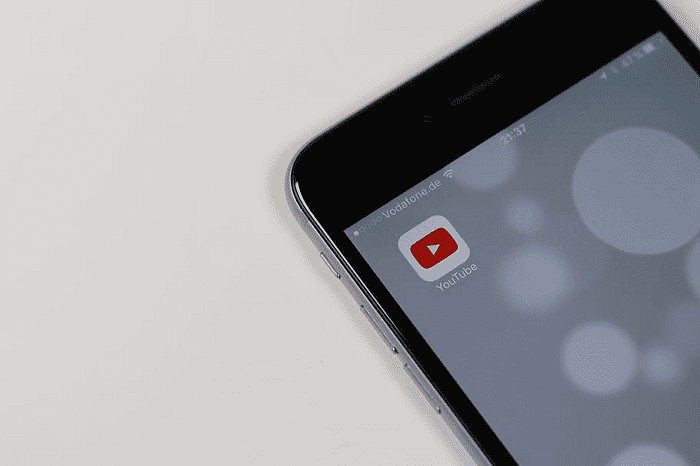
Handys und Apps können Spaß machen und sind schwer aus der Hand zu legen. Es wird allgemein empfohlen, dass Sie regelmäßig Pausen von der Verwendung von Bildschirmen einlegen. Dies gilt insbesondere für Telefonbildschirme, die normalerweise näher an Ihrem Gesicht liegen und eher dazu führen, dass Sie Ihre Augen überanstrengen.
YouTube kann eine großartige Ressource sein, mit vielen lehrreichen und historischen Inhalten sowie unzähligen anderen Videos zu so ziemlich jedem Thema, das Sie sich vorstellen können. Es kann leicht sein, stundenlang Videos anzusehen, aber es ist trotzdem wichtig, regelmäßige Pausen einzulegen.
Zu diesem Zweck hat YouTube eine Funktion implementiert, die Sie konfigurieren können, um Sie regelmäßig daran zu erinnern, eine Pause einzulegen.
Um die Einstellungen von YouTube zu konfigurieren, müssen Sie in die In-App-Einstellungen gehen, indem Sie auf Ihr Profilbildsymbol in der oberen rechten Ecke der App tippen.
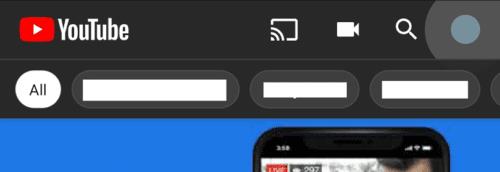
Tippen Sie auf Ihr Profilbild-Symbol in der oberen rechten Ecke der App.
Auf der Kontoseite müssen Sie auf "Einstellungen" tippen, um die In-App-Einstellungen zu konfigurieren.
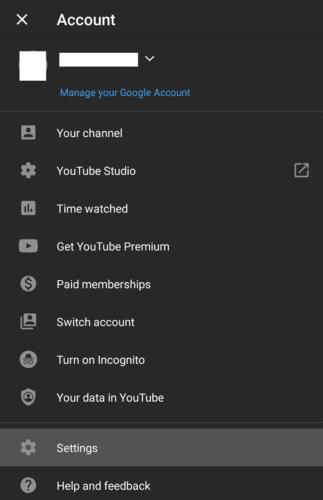
Tippen Sie auf „Einstellungen“, die vorletzte Option auf der Seite.
Tippen Sie in den YouTube-Einstellungen auf "Allgemein", die oberste Einstellung.
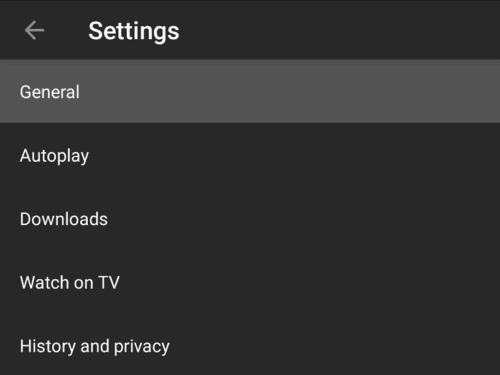
Tippen Sie auf „Allgemein“, um auf die wichtigsten YouTube-Einstellungen zuzugreifen.
Tippen Sie auf die erste Option in der Liste „Erinnere mich an eine Pause“. Es erscheint ein Popup, in dem Sie konfigurieren können, wie oft die Erinnerung in Stunden und Minuten angezeigt wird. Die Standardzeit beträgt eine Stunde und fünfzehn Minuten. Nachdem Sie die Regelmäßigkeit der Erinnerungen konfiguriert haben, tippen Sie auf „OK“, um die Funktion zu speichern und zu aktivieren.
Tipp: Die Beschriftung unter der Einstellung „Erinnere mich an eine Pause“ kann manchmal falsch angezeigt werden. Meldung, dass die Einstellung „Aus“ ist, wenn der Schieberegler auf die Position „Ein“ gestellt ist. Wenn Sie die Einstellung einige Male ein- und ausschalten oder die App neu starten, sollte das Problem behoben sein.
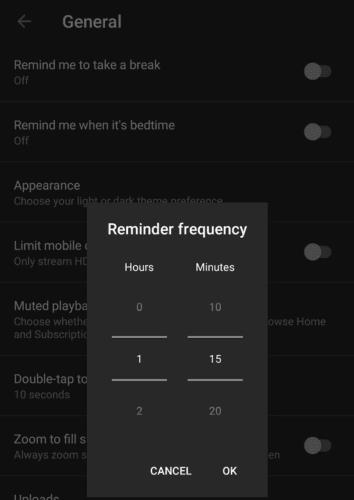
Tippen Sie auf „Erinnere mich an eine Pause“ und konfigurieren Sie dann eine Zeit.
Die Erinnerung, eine Pause zu machen, pausiert jedes Video, das angesehen wird, und bedeckt den unteren Rand des Bildschirms mit der eigentlichen Erinnerung. Um fortzufahren, können Sie entweder auf „Einstellungen“ tippen und die Erinnerung ändern oder deaktivieren, oder Sie können auf „Verwerfen“ tippen, wodurch das Video fortgesetzt und der Erinnerungstimer neu gestartet wird. Wenn Sie auf die Wiedergabeschaltfläche tippen, wird das Video außerdem fortgesetzt und der Erinnerungstimer zurückgesetzt.
Tipp: Der Erinnerungstimer überträgt mehrere Videos. Es wird das Telefon auch in den Hochformatmodus drehen, wenn das Video im Querformat abgespielt wird. Der Erinnerungstimer läuft nicht, während das Video pausiert ist.
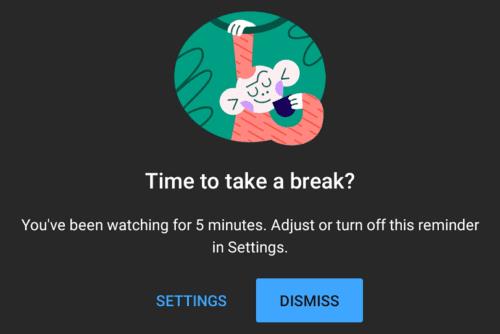
Die Erinnerung pausiert das Video und erfordert, dass Sie die Erinnerung schließen, um fortzufahren.
Facebook-Geschichten machen viel Spaß. Hier erfahren Sie, wie Sie eine Story auf Ihrem Android-Gerät und Computer erstellen können.
Erfahren Sie, wie Sie nervige automatisch abspielende Videos in Google Chrome und Mozilla Firefox mit diesem Tutorial deaktivieren.
Lösen Sie ein Problem, bei dem das Samsung Galaxy Tab S8 auf einem schwarzen Bildschirm feststeckt und sich nicht einschalten lässt.
Möchten Sie E-Mail-Konten auf Ihrem Fire-Tablet hinzufügen oder entfernen? Unser umfassender Leitfaden führt Sie Schritt für Schritt durch den Prozess und macht es schnell und einfach, Ihre E-Mail-Konten auf Ihrem Lieblingsgerät zu verwalten. Verpassen Sie nicht dieses unverzichtbare Tutorial!
Ein Tutorial, das zwei Lösungen zeigt, wie Sie dauerhaft verhindern können, dass Apps beim Start auf Ihrem Android-Gerät gestartet werden.
Dieses Tutorial zeigt Ihnen, wie Sie eine SMS von einem Android-Gerät mit der Google Nachrichten-App weiterleiten.
Haben Sie ein Amazon Fire und möchten Google Chrome darauf installieren? Erfahren Sie, wie Sie Google Chrome über eine APK-Datei auf Kindle-Geräten installieren können.
So aktivieren oder deaktivieren Sie die Rechtschreibprüfung in Android OS.
Erfahren Sie verschiedene Methoden, um Apps auf dem Amazon Fire Tablet herunterzuladen und zu installieren, indem Sie diesem mühelosen und schrittweisen Leitfaden folgen!
Als Samsung seine neue Reihe von Flaggschiff-Tablets vorstellte, gab es viel Aufregung. Das Galaxy Tab S9 und S9+ bieten nicht nur die erwarteten Upgrade







